电脑使用一段时间后,难免会遇到一些问题,比如运行速度越来越慢,甚至系统崩溃、无法开机等。然后:电脑开不了机怎么重装系统win7?由于电脑无法开机,需要使用U盘或者光盘重新安装。这里给大家分享一个电脑无法开机时用U盘重装Windows 7的教程。
工具/原料:
系统版本:Windows 7
品牌型号:ThinkBook 14p 锐龙版
软件版本:小白一键重装系统
制作工具:8G以上内存的空白U盘一张
方法/步骤:
1、使用能上网的电脑下载小白一键重装系统软件,下载完成后打开,将U盘插入电脑

2.等待软件检测完成,选择生产系统
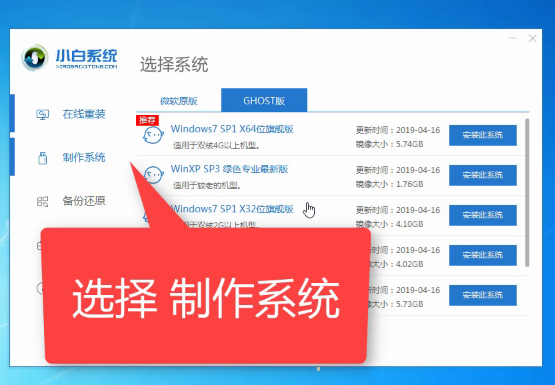
3、软件会自动识别U盘盘符,点击开始制作
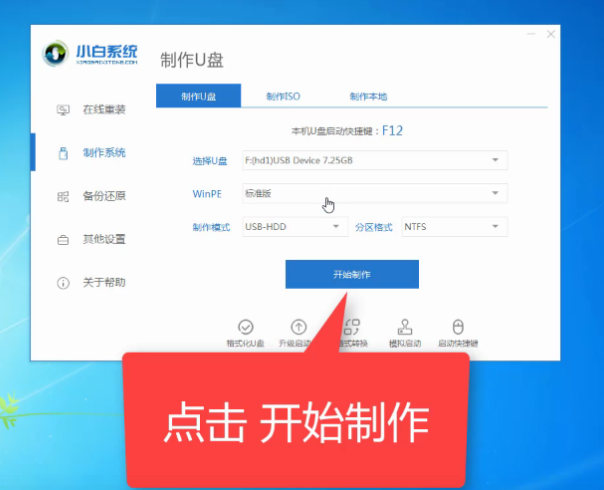
4、选择要安装的win7系统,开始制作

5.提示格式化U盘,点击确定

6、等待U盘启动盘创建完成,出现成功提示,点击取消,点击快捷键大全

7、在这个界面中我们可以看到不同品牌U盘的启动快捷键,找到对应的电脑重装系统启动热键,记下来,拔出U盘
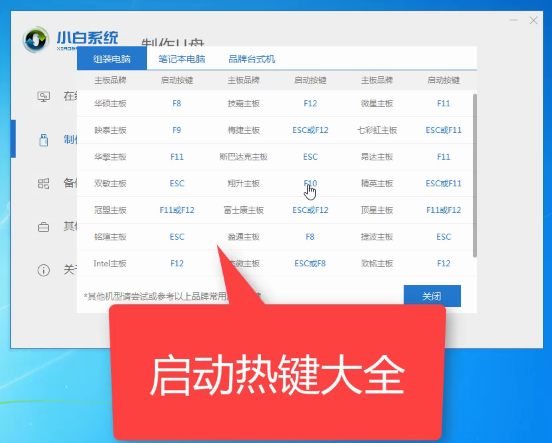
8、插到要重装win7系统的电脑上,按下电源键,立即按U盘启动热键,直到出现启动选择界面,选择U盘选项,回车

9. 进入PE选择界面,用方向键选择第一项,按Enter键。
10、进入PE桌面后,弹出小白安装工具,选择之前下载的win7系统镜像,点击安装

11、安装到系统盘C盘,然后点击左下角开始安装

12.在提示窗口中点击确定
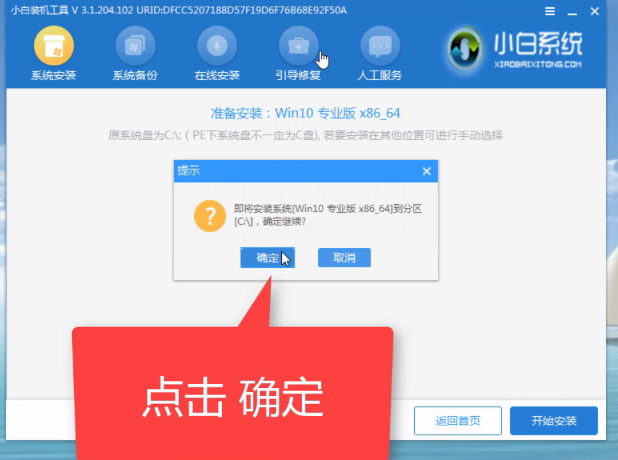
13.然后等待系统安装,完成后拔掉U盘,点击立即重启

14、进入win7系统桌面后即可正常使用
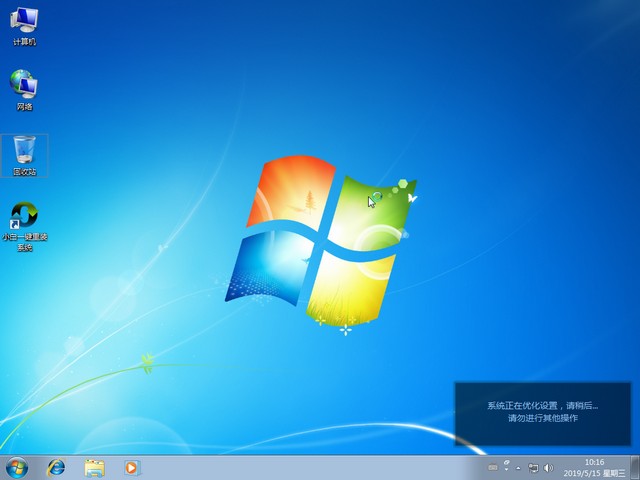
总结
1、下载小白一键重装系统软件,下载完成后打开,将U盘插入电脑,选择量产系统。
2、选择要安装的win7系统,开始制作,提示格式化U盘,点击确定,现在提示成功,点击取消。
3、将U盘插入电脑重装win7系统,开机后按U盘启动热键进入选择界面,选择U盘选项,按回车。
4. 进入PE选择界面,用方向键选择第一项,按Enter键。
5、进入PE桌面,选择之前下载的win7系统镜像,点击安装,点击确定。
6、然后等待系统安装完成,拔掉U盘,点击立即重启,进入桌面,完成。